Comment changer d'agent utilisateur dans Chrome, Firefox, Safari, etc.
Publié: 2021-07-21Lorsque vous accédez à un site Web, le navigateur envoie une chaîne de texte connue sous le nom d'agent utilisateur pour lui indiquer le type de navigateur, le système d'exploitation et la version du système d'exploitation que l'utilisateur utilise.
Sur la base de l'agent utilisateur, un site Web peut modifier ses éléments de conception et sa résolution pour répondre aux besoins de l'appareil/navigateur et même offrir un contenu personnalisé. L'agent utilisateur ne signifie peut-être pas grand-chose pour un utilisateur régulier, mais il est extrêmement important pour les développeurs Web, car ils doivent s'assurer que leur site Web fonctionne correctement sur tous les navigateurs et systèmes d'exploitation.
Cela vaut également pour les spécialistes du marketing qui doivent vérifier que leurs campagnes fonctionnent correctement sur différents navigateurs et systèmes d'exploitation. Cependant, tester un site Web sur chaque système d'exploitation et navigateur n'est pas pratique.
Heureusement, l'usurpation d'agent utilisateur est une chose, et tous les navigateurs populaires peuvent usurper l'agent utilisateur pour faire croire aux sites Web que l'utilisateur utilise un navigateur et un appareil complètement différents. Donc, si quelqu'un veut tester son travail lié au Web, il peut simplement changer l'agent utilisateur dans son navigateur préféré.
Si vous vous demandez comment le faire, continuez à lire et je vous montrerai comment changer l'agent utilisateur dans Chrome, Opera, Microsoft Edge, Safari et Firefox.
Modifiez l'agent utilisateur dans Chrome, Opera et Microsoft Edge.
Étant donné que Chrome, Opera et Edge sont tous des navigateurs basés sur Chromium, les instructions pour modifier l'agent utilisateur sont presque les mêmes. Vous pouvez soit utiliser la méthode manuelle de modification de l'agent utilisateur à partir des outils du développeur, soit utiliser une extension dédiée. Je vais vous montrer les deux méthodes.
Modifiez l'agent utilisateur à partir de la fenêtre Inspecter l'élément.
Pour la démonstration, je vais utiliser Chrome. Vous pouvez également suivre exactement les mêmes instructions sur Opera ou Microsoft Edge :
Faites un clic droit sur la page Web et sélectionnez Inspecter ou Inspecter l'élément dans le menu contextuel.
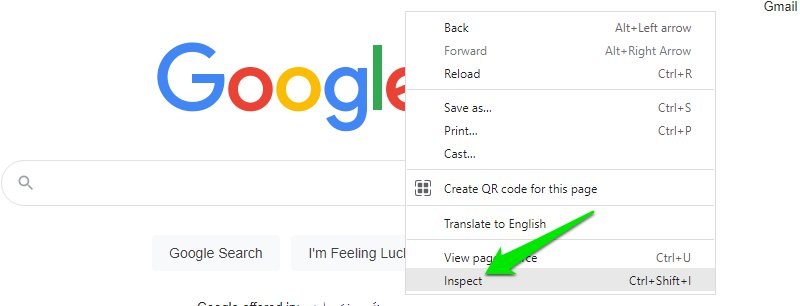
Cliquez maintenant sur le menu à trois points verticaux dans le coin supérieur droit et sélectionnez l'option Conditions du réseau dans le menu Plus d'outils .
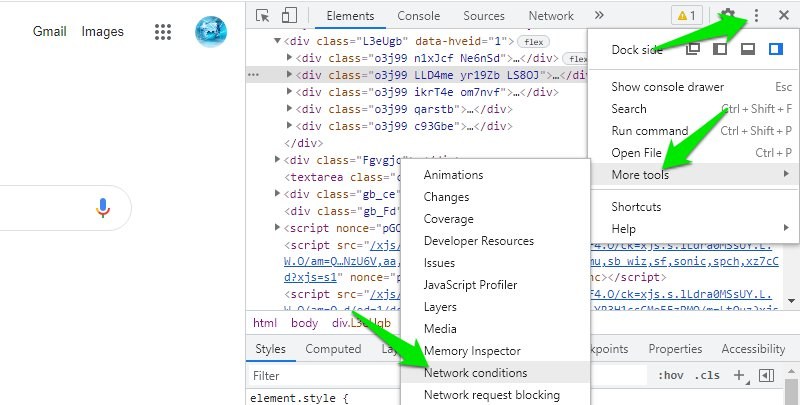
Un nouveau panneau s'ouvrira en bas. Ici, décochez la case à côté de l'option Utiliser le navigateur par défaut dans la section User-agent .
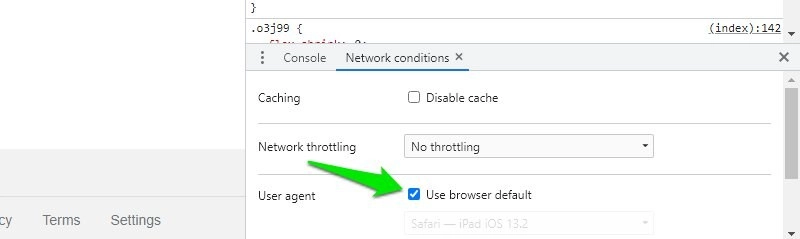
Ensuite, cliquez sur le menu des agents utilisateurs ici, et une liste d'agents utilisateurs s'ouvrira. Cela inclut les anciennes versions d'Android, Microsoft Edge, Opera, Firefox, Chrome, Safari et UC Browser sur différents systèmes d'exploitation.
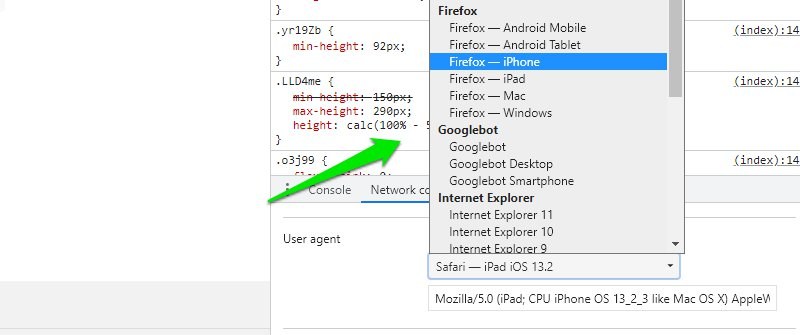
Sélectionnez l'un des agents utilisateurs ici, puis rechargez la page (appuyez sur la touche F5) et assurez-vous que la fenêtre Inspecter l'élément est lorsque vous le faites. La page rechargée s'ouvrira avec le nouvel agent utilisateur.
Si vous souhaitez réinitialiser la navigation normale, fermez simplement la fenêtre Inspecter l'élément et rechargez ou déplacez-vous vers une autre page Web. Si vous souhaitez interagir avec la page Web et naviguer sur le site Web, vous devez laisser la fenêtre Inspecter l'élément ouverte. Vous pouvez réduire la taille de la fenêtre si elle vous gêne.
Utiliser une extension pour changer d'agent utilisateur
Si vous avez besoin de changer souvent d'agents utilisateurs ou si vous souhaitez un plus grand pool d'agents utilisateurs, l'utilisation d'une extension est recommandée. Nous allons utiliser une extension Chrome. Par défaut, Edge prend en charge l'extension Chrome, mais vous devrez installer ce module complémentaire pour qu'Opera puisse y installer les extensions Chrome.
Bien que Google ait sa propre extension User-Agent Switcher, je la trouve très limitée et ne vaut pas la peine d'être utilisée car elle manque de certaines fonctionnalités nécessaires.
Je vous recommanderai plutôt d'utiliser l'extension User-Agent Switcher and Manager. Il dispose d'un agent utilisateur pour presque tous les systèmes d'exploitation et navigateurs. De plus, il dispose même d'un agent utilisateur pour presque toutes les versions de navigateurs et de systèmes d'exploitation.
L'extension a deux menus déroulants en haut. L'un répertorie tous les navigateurs pris en charge et l'autre répertorie tous les systèmes d'exploitation pris en charge.
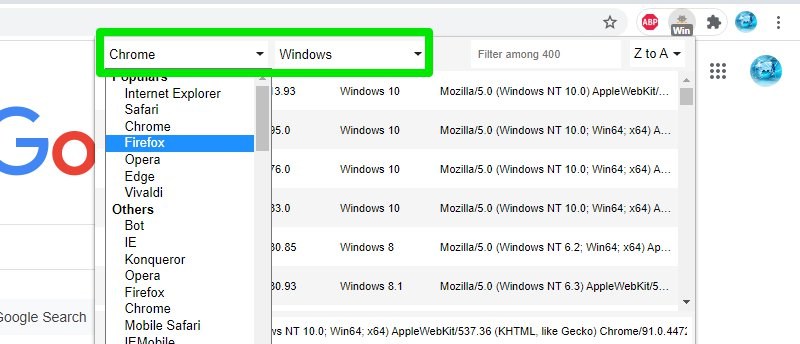
Une fois que vous avez sélectionné le navigateur et le système d'exploitation souhaités, il répertorie toutes les versions du navigateur ainsi que les versions du système d'exploitation. Sélectionnez l'agent utilisateur requis dans la liste et cliquez sur le bouton Appliquer ci-dessous. Vous devrez recharger la page pour voir les changements.

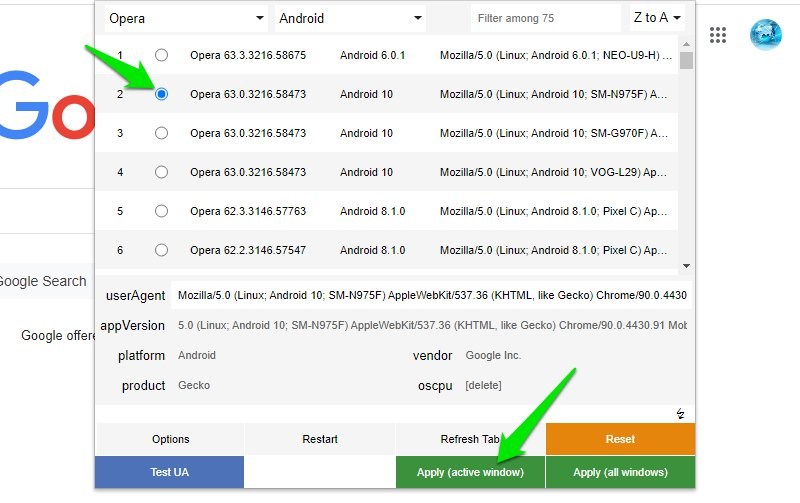
Le nouvel agent utilisateur persistera dans de nouveaux onglets, de sorte que toute votre navigation utilisera désormais l'agent utilisateur usurpé. Pour annuler cela, ouvrez à nouveau l'extension et cliquez sur Redémarrer . Cela réinitialisera toutes les chaînes utilisateur et la valeur par défaut sera sélectionnée. Cependant, vous devrez toujours recharger la page.
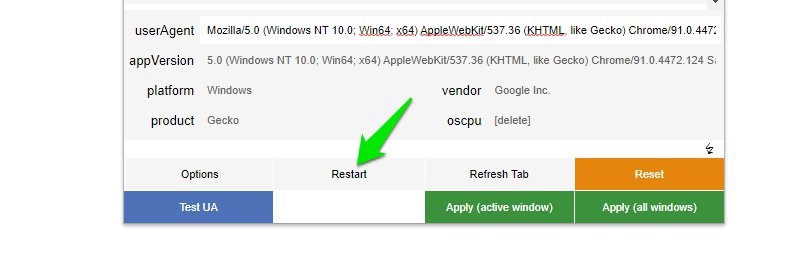
Changer d'agent utilisateur dans Firefox.
Il est un peu difficile de créer manuellement un nouvel agent utilisateur dans Firefox, c'est pourquoi je vous recommanderai d'utiliser un module complémentaire Firefox à la place. Bien que je vais toujours vous montrer comment le faire manuellement, au cas où vous ne voudriez pas utiliser un module complémentaire.
Créer manuellement une chaîne d'agent utilisateur
Dans la barre de recherche de Firefox, recherchez about:config et acceptez le message d'avertissement qui s'affiche.
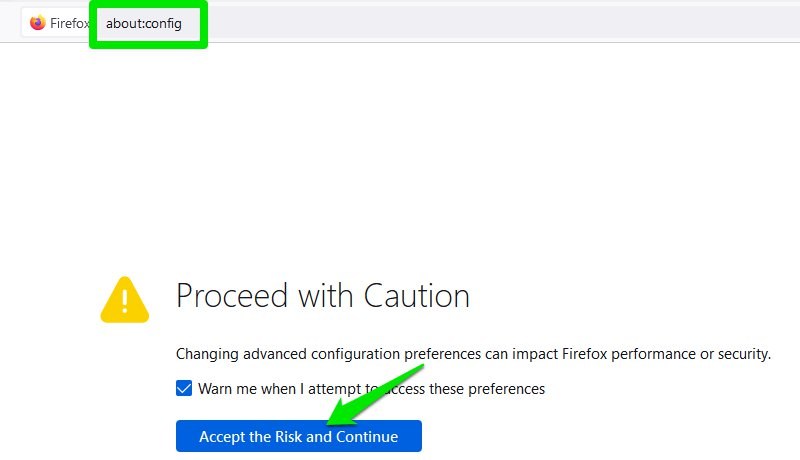
Tapez ici general.useragent.override dans la barre de recherche des préférences. Firefox vous proposera de créer une nouvelle préférence avec ce même nom. Sélectionnez l'option Chaîne à ce sujet, puis cliquez sur l'icône "+" (plus) à la fin.
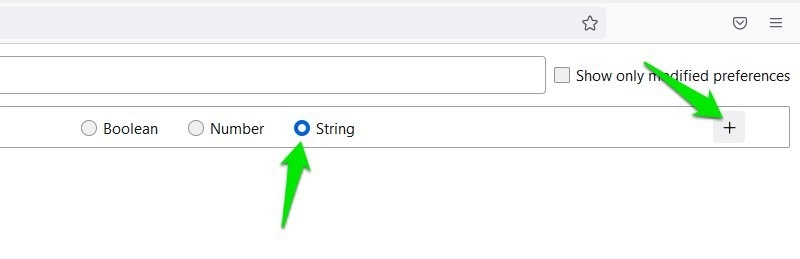
Cela créera une nouvelle préférence avec un espace vide pour ajouter une chaîne d'agent utilisateur. Vous devrez ajouter manuellement une chaîne d'agent utilisateur ici. Voici une liste de tous les agents utilisateurs. Trouvez l'agent utilisateur requis et copiez/collez-le dans la préférence que vous avez créée et cliquez sur Enregistrer .
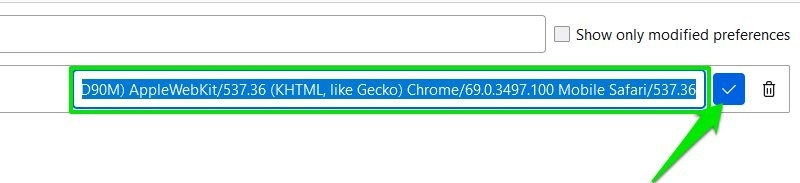
Ça y est, la préférence user-agent va être créée, et maintenant toute la navigation dans votre navigateur Firefox va utiliser ce nouveau user-agent. Vous pouvez continuer à modifier cette chaîne pour essayer différents agents utilisateurs.
Pour réinitialiser l'agent utilisateur par défaut, vous devrez supprimer la préférence que vous avez créée. Cliquez simplement sur l'icône de la corbeille à côté de cette préférence pour la supprimer immédiatement.
Utilisez un module complémentaire Firefox.
Heureusement, l'extension User-Agent Switcher and Manager est également disponible pour Firefox. Cela fonctionne également de la même manière que sur Chrome. Vous sélectionnez votre navigateur et votre système d'exploitation préférés dans le menu supérieur, puis sélectionnez l'agent utilisateur dans la liste à appliquer.
Alternativement, vous pouvez également consulter le module complémentaire Firefox User-Agent Switcher. C'est un peu plus facile à utiliser car il vous suffit de cliquer sur un agent utilisateur dans la liste, et il s'applique immédiatement. Cependant, la liste des agents utilisateurs qu'il propose est très limitée.
Changer d'agent utilisateur dans Safari.
Dans Safari, vous n'avez pas besoin d'accéder à des paramètres compliqués pour modifier l'agent utilisateur ; vous pouvez le modifier directement depuis le menu principal. Vous devez d'abord activer le mode développeur. Voici comment:
Accédez à Préférences dans le menu Safari .
Ici, passez à l'onglet Avancé et cochez la case à côté du menu Afficher le développement dans l'option de la barre de menus .
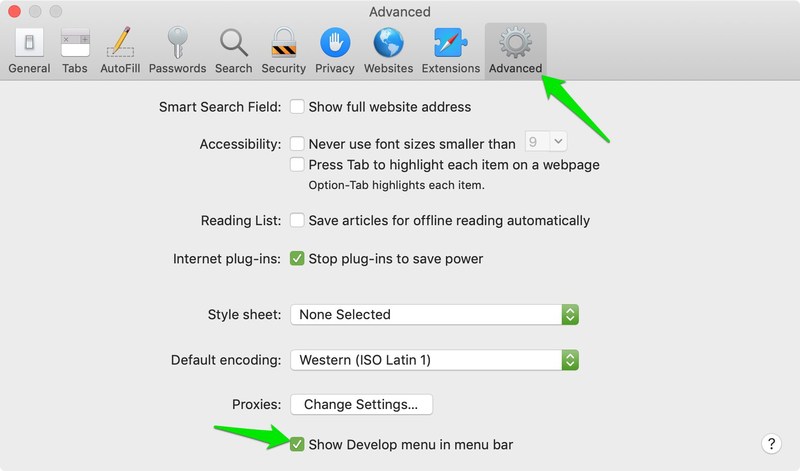
Un nouveau menu Développer apparaîtra dans la barre de menus à côté de Signets ; cliquez dessus et placez le curseur de la souris sur l'option User Agent . Vous verrez une liste des agents utilisateurs disponibles que vous pouvez sélectionner pour la modifier immédiatement. Vous pouvez également cliquer sur Autre… pour ajouter une chaîne d'agent utilisateur personnalisée, comme nous l'avons fait dans Firefox ci-dessus.
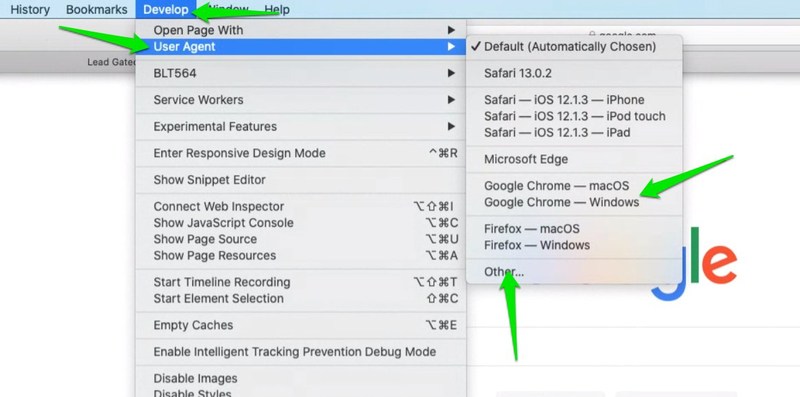
Pour annuler la modification de l'agent utilisateur, vous devrez revenir au même menu Développer et sélectionner Par défaut dans l'option Agent utilisateur .
Mettre fin aux pensées
Je vous recommanderai d'utiliser une extension dédiée pour changer le user-agent dans votre navigateur. Ils sont plus polyvalents et permettent de basculer très facilement entre plusieurs agents utilisateurs. Il est également utile de savoir que si votre agent utilisateur préféré n'est pas proposé par votre navigateur/extension, vous pouvez également trouver sa chaîne comme nous l'avons fait pour Firefox et l'ajouter manuellement.
